Penjelasan terperinci tentang contoh Excel untuk mencapai pertimbangan berbilang selang
- WBOYWBOYWBOYWBOYWBOYWBOYWBOYWBOYWBOYWBOYWBOYWBOYWBke hadapan
- 2022-05-24 11:59:415315semak imbas
Artikel ini membawakan anda pengetahuan yang berkaitan tentang excel, yang terutamanya memperkenalkan isu berkaitan tentang pertimbangan berbilang selang Setiap orang pasti pernah menghadapi masalah pertimbangan berbilang selang, seperti penilaian prestasi, penilaian prestasi , dsb. Mari kita lihat cara melaksanakannya. Saya harap ia akan membantu semua orang.
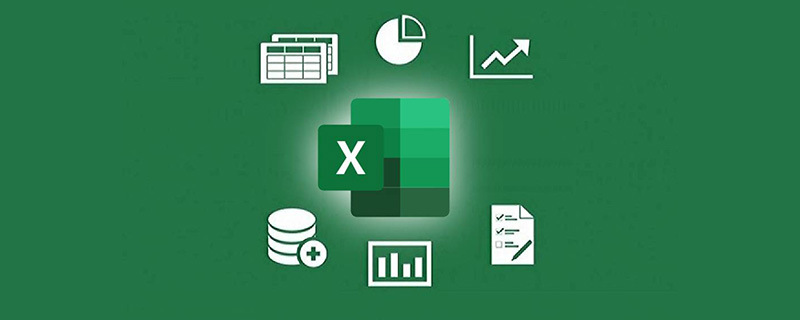
Cadangan pembelajaran yang berkaitan: tutorial cemerlang
Semua orang pasti pernah menghadapi masalah pertimbangan berbilang selang, seperti penilaian skor dan Penilaian prestasi dan sebagainya. Hari ini saya akan berkongsi dengan anda rutin formula fungsi untuk pertimbangan berbilang selang.
Mari kita lihat masalahnya dahulu Gred yang sepadan harus diberikan berdasarkan prestasi dalam sel A1 Peraturan pembahagian ialah:
60~69, grednya ialah "E";
70~79, grednya ialah "D"
80~89, grednya ialah "C";
90 ~99, grednya ialah "B";
>=100, grednya ialah "A".
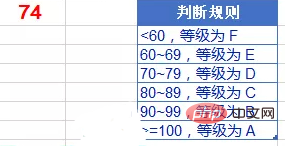
Di bawah ini kami akan meringkaskan secara ringkas penyelesaian dan idea yang biasa digunakan.
1. Fungsi IF
=IF(A1>=100,"A",IF(A1>=90,"B",IF(A1>=80,"C", IF(A1>=70,"D",IF(A1>=60,"E","F")))))
Melalui fungsi IF bersarang, A1 dinilai lapisan demi lapisan seperti mengupas bawang. Selang di mana nilai terletak, dan hasil yang sepadan dikembalikan.
Jika lebih besar daripada atau sama dengan 100, kembalikan "A", jika lebih besar daripada atau sama dengan 90, kembalikan "B", jika lebih besar daripada atau sama dengan 80, kembalikan "C" ...
Kelebihan formula ini ialah ia mudah difahami, tetapi kelemahannya adalah Jika terdapat beberapa syarat pertimbangan, formula akan menjadi lebih panjang dan panjang.
Ada soalan lain Apabila menggunakan fungsi IF untuk menilai berbilang selang, rakan boleh mengingati helah, iaitu, anda boleh bermula dari bahagian peraturan tertinggi dan menilai ke bawah langkah demi langkah. Anda juga boleh bermula dari bahagian peraturan paling rendah dan naikkan. Formula tadi boleh ditulis sebagai:
=IF(A1
2. penulisan Ia adalah formula bercorak untuk pertimbangan berbilang selang dan mengembalikan nilai yang sepadan Ia adalah versi yang dinaik taraf bagi fungsi IF untuk pertimbangan lapisan demi lapisan.
Perhatikan bahawa parameter kedua LOOKUP mesti diproses dalam tertib menaik {0,60,70,80,90,100}. =LOOKUP(A1,{0,60,70,80,90,100},{"F","E","D","C","B","A"})
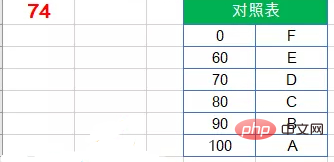
=VLOOKUP(A1,D2:E7,2)Berbanding dengan formula lain, kaedah mewujudkan jadual perbandingan kelihatan menyusahkan, tetapi dalam aplikasi praktikal adalah lebih mudah untuk mengubah suai standard tanpa perlu mengedit semula formula.
4. Fungsi MATCH
Fungsi fungsi MATCH adalah untuk menanyakan kedudukan kandungan tertentu dalam satu baris atau lajur. Dalam contoh ini, fungsi MATCH menggunakan kandungan sel A1 sebagai nilai pertanyaan, menggunakan padanan anggaran dalam parameter kedua {0,60,70,80,90,100} untuk mencari lokasi A1 dan pulangan Hasilnya digunakan sebagai parameter kedua bagi fungsi MID. Fungsi MID memintas rentetan dalam rentetan teks "FEDCBA".=MID("FEDCBA",MATCH(A1,{0,60,70,80,90,100}),1)Formula ini agak rumit Rakan-rakan yang tidak memahaminya tidak perlu risau tentangnya.
Cadangan pembelajaran berkaitan:
tutorial cemerlangAtas ialah kandungan terperinci Penjelasan terperinci tentang contoh Excel untuk mencapai pertimbangan berbilang selang. Untuk maklumat lanjut, sila ikut artikel berkaitan lain di laman web China PHP!
Artikel berkaitan
Lihat lagi- Bagaimana untuk menggunakan telefon bimbit untuk mencipta hamparan Excel dalam kecemasan tanpa komputer?
- Bagaimana untuk mencari gabungan yang jumlahnya adalah nilai tertentu dalam Excel
- 520 mengajar anda cara meluahkan perasaan anda menggunakan excel dan biarkan dia (dia) memahami isi hati anda serta-merta!
- Perkongsian kemahiran Excel Praktikal: 7 cara untuk meningkatkan kecekapan melihat meja
- Kuasai kemahiran menggabungkan lembaran kerja secara dinamik dalam Excel dalam satu artikel

